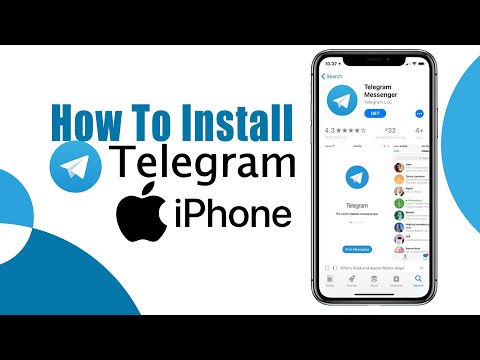Itinuturo sa iyo ng wikiHow na ito kung paano tanggalin ang isang pag-uusap sa Skype (o isang mensahe sa loob ng isang pag-uusap) mula sa iyong iPhone o iPad.
Mga hakbang
Paraan 1 ng 2: Pagtanggal ng isang Pakikipag-usap

Hakbang 1. Buksan ang Skype
Ito ay isang asul at puting icon na may isang "S" na karaniwang matatagpuan sa home screen.
Kung hindi ka naka-sign in, ipasok ang iyong Skype account account name, pagkatapos ay tapikin ang arrow key upang magpatuloy. Ipasok ang iyong password, pagkatapos ay tapikin ang Mag-sign in.

Hakbang 2. Piliin ang pag-uusap na nais mong tanggalin

Hakbang 3. I-tap ang pangalan ng pag-uusap
Kung ito ay isang panggrupong pag-uusap, i-tap mo ang pangalan ng pangkat sa tuktok ng screen. Kung ito ay isang pag-uusap sa isang indibidwal, i-tap ang pangalan ng taong iyon.

Hakbang 4. I-tap ang Tanggalin ang chat

Hakbang 5. I-tap ang Tanggalin upang kumpirmahin
Ang pag-uusap na ito ay hindi na lilitaw sa Skype.
Paraan 2 ng 2: Pagtanggal ng isang Mensahe mula sa isang Pakikipag-usap

Hakbang 1. Buksan ang Skype
Ito ay isang asul at puting icon na may isang "S" na karaniwang matatagpuan sa home screen.
Kung hindi ka naka-sign in, ipasok ang iyong Skype account account name, pagkatapos ay tapikin ang arrow key upang magpatuloy. Ipasok ang iyong password, pagkatapos ay tapikin ang Mag-sign in.

Hakbang 2. Piliin ang pag-uusap na naglalaman ng mensahe na nais mong tanggalin

Hakbang 3. I-tap at hawakan ang mensahe na nais mong tanggalin
Lilitaw ang isang menu.

Hakbang 4. I-tap ang Tanggalin
Pinalitan nito ang mensahe ng teksto na "Ang mensahe na ito ay tinanggal."
Kung hindi mo nakikita ang isang pagpipiliang "Tanggalin", ang limitasyon sa oras para sa pagtanggal ng mensaheng ito ay lumipas na
Q&A ng Komunidad
Paghahanap Magdagdag ng Bagong TanongMagtanong ng isang Tanong 200 character na natitira Isama ang iyong email address upang makakuha ng isang mensahe kapag nasagot ang katanungang ito. Ipasa